¿Cómo crear un índice de hojas con hipervínculos en el libro?
En nuestro trabajo diario, puede haber múltiples hojas de cálculo en un archivo de libro. ¿Cómo podrías crear un índice de pestañas de hojas en una hoja de cálculo y hacer un hipervínculo para cada pestaña? En este artículo, hablaré sobre algunos trucos rápidos para manejar esta tarea en Excel.
Crear un índice de hojas con hipervínculos mediante código VBA
Crear un índice de hojas con Crear tabla de enlace de Kutools para Excel
Crear un índice de hojas con Navegación de Kutools para Excel
 Crear un índice de hojas con hipervínculos mediante código VBA
Crear un índice de hojas con hipervínculos mediante código VBA
El siguiente código VBA puede ayudarte a crear índices de nombres de hojas en una nueva hoja de cálculo que estará delante de las demás hojas de cálculo. Por favor, sigue los siguientes pasos:
1. Mantén presionadas las teclas ALT + F11 para abrir la ventana de Microsoft Visual Basic para Aplicaciones.
2. Haz clic en Insertar > Módulo, y pega el siguiente código en la Ventana de Módulo.
Código VBA: Crear un índice de hojas con hipervínculos
Sub CreateIndex()
'updateby Extendoffice
Dim xAlerts As Boolean
Dim I As Long
Dim xShtIndex As Worksheet
Dim xSht As Variant
xAlerts = Application.DisplayAlerts
Application.DisplayAlerts = False
On Error Resume Next
Sheets("Index").Delete
On Error GoTo 0
Set xShtIndex = Sheets.Add(Sheets(1))
xShtIndex.Name = "Index"
I = 1
Cells(1, 1).Value = "INDEX"
For Each xSht In ThisWorkbook.Sheets
If xSht.Name <> "Index" Then
I = I + 1
xShtIndex.Hyperlinks.Add Cells(I, 1), "", "'" & xSht.Name & "'!A1", , xSht.Name
End If
Next
Application.DisplayAlerts = xAlerts
End Sub
3. Luego presiona la tecla F5 para ejecutar este código, y se insertará una nueva hoja de cálculo llamada “Índice” en el libro antes de todas las hojas, incluyendo nombres de hojas con hipervínculos. Ver captura de pantalla:
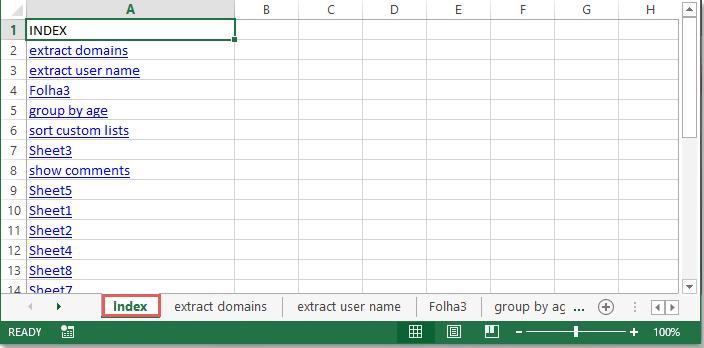
 Crear un índice de hojas con Crear tabla de enlace de Kutools para Excel
Crear un índice de hojas con Crear tabla de enlace de Kutools para Excel
Además del código VBA anterior, también puedes completar esta tarea utilizando una herramienta útil: Kutools para Excel, con su función Crear tabla de enlace, puedes crear rápidamente un índice de nombres de hojas con hipervínculos o botones.
Después de instalar Kutools para Excel, por favor, sigue los siguientes pasos:
1. Haz clic en Kutools Plus > Hoja de cálculo > Crear tabla de enlace, ver captura de pantalla:

2. En el cuadro de diálogo Crear tabla de enlace, realiza las siguientes opciones:
- Elige un estilo de índice, puedes usar hipervínculos o botones para el índice de nombres de hojas;
- Especifica un nombre para la hoja que listará el índice de hojas según sea necesario;
- Especifica la ubicación donde colocar el índice de hojas;
- Selecciona el número de columnas donde deseas colocar la lista de nombres de hojas.

3. Después de finalizar la configuración, haz clic en el botón Aceptar, se creará una nueva hoja de cálculo con el índice de nombres de hojas como sigue:
| Nombres de hojas con hipervínculos | Nombres de hojas usando botones |
 | 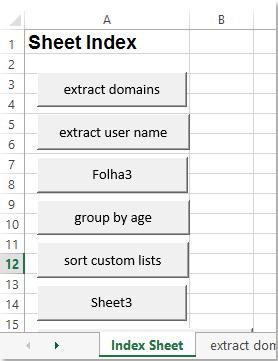 |
Haz clic para conocer más detalles sobre esta función Crear tabla de enlace…
Kutools para Excel - Potencia Excel con más de 300 herramientas esenciales. ¡Disfruta de funciones de IA gratis permanentemente! Consíguelo ahora
 Crear un índice de hojas con hipervínculos con Navegación de Kutools para Excel
Crear un índice de hojas con hipervínculos con Navegación de Kutools para Excel
La utilidad Navegación de Kutools para Excel también puede ayudarte a listar todos los nombres de hojas en un panel izquierdo, y puedes hacer clic en cualquier nombre de hoja para ir a la hoja de cálculo.
Después de instalar Kutools para Excel, por favor, sigue los siguientes pasos:
1. Haz clic en Kutools > Navegación, ver captura de pantalla:

2. Luego haz clic en el icono Libro y Hoja para expandir el panel de navegación:
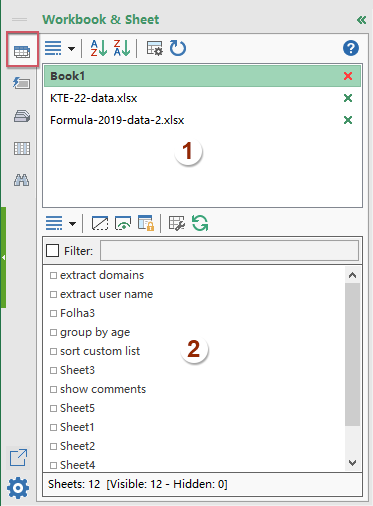 | 1. Todos los libros abiertos están listados aquí. |
| 2. Las hojas de cálculo visibles dentro del libro actual están listadas a continuación. Cuadro de lista, puedes ir a la hoja específica haciendo clic en ella desde el panel. |
Haz clic para saber más sobre este panel de Navegación…
Kutools para Excel - Potencia Excel con más de 300 herramientas esenciales. ¡Disfruta de funciones de IA gratis permanentemente! Consíguelo ahora
Las mejores herramientas de productividad para Office
Mejora tu dominio de Excel con Kutools para Excel y experimenta una eficiencia sin precedentes. Kutools para Excel ofrece más de300 funciones avanzadas para aumentar la productividad y ahorrar tiempo. Haz clic aquí para obtener la función que más necesitas...
Office Tab incorpora la interfaz de pestañas en Office y facilita mucho tu trabajo
- Habilita la edición y lectura con pestañas en Word, Excel, PowerPoint, Publisher, Access, Visio y Project.
- Abre y crea varios documentos en nuevas pestañas de la misma ventana, en lugar de hacerlo en ventanas separadas.
- ¡Aumenta tu productividad en un50% y reduce cientos de clics de ratón cada día!
Todos los complementos de Kutools. Un solo instalador
El paquete Kutools for Office agrupa complementos para Excel, Word, Outlook y PowerPoint junto con Office Tab Pro, ideal para equipos que trabajan en varias aplicaciones de Office.
- Suite todo en uno: complementos para Excel, Word, Outlook y PowerPoint + Office Tab Pro
- Un solo instalador, una licencia: configuración en minutos (compatible con MSI)
- Mejor juntos: productividad optimizada en todas las aplicaciones de Office
- Prueba completa de30 días: sin registro ni tarjeta de crédito
- La mejor relación calidad-precio: ahorra en comparación con la compra individual de complementos